Jeśli posiadasz co najmniej 600 obserwujących na Twitterze, masz możliwość korzystania z Twitter Spaces, które umożliwiają prowadzenie lub uczestniczenie w rozmowach audio w czasie rzeczywistym, dostępnych zarówno dla małej grupy osób, jak i dla milionów słuchaczy.

W Twitter Spaces każdy uczestnik ma możliwość włączenia się do rozmowy, słuchania lub swobodnego dzielenia się swoimi przemyśleniami na dowolny temat, pod warunkiem, że uzyska dostęp. Jeśli chcesz dowiedzieć się, jak skutecznie korzystać z Twitter Spaces, przygotowaliśmy dla Ciebie szczegółowe wprowadzenie.
W artykule omówimy, jak utworzyć i wypełnić przestrzeń, jak dołączyć do istniejących Spaces oraz co dzieje się z nagraniem po zakończeniu sesji.
Jak założyć przestrzeń na Twitter Spaces
Jeżeli masz więcej niż 600 obserwujących na Twitterze, masz możliwość hostowania swojej przestrzeni z poziomu urządzenia mobilnego. Oto, jak to zrobić na iPhonie oraz urządzeniu z Androidem.
iPhone
Aby rozpocząć Space za pomocą iPhone’a:
- Uruchom aplikację Twitter.
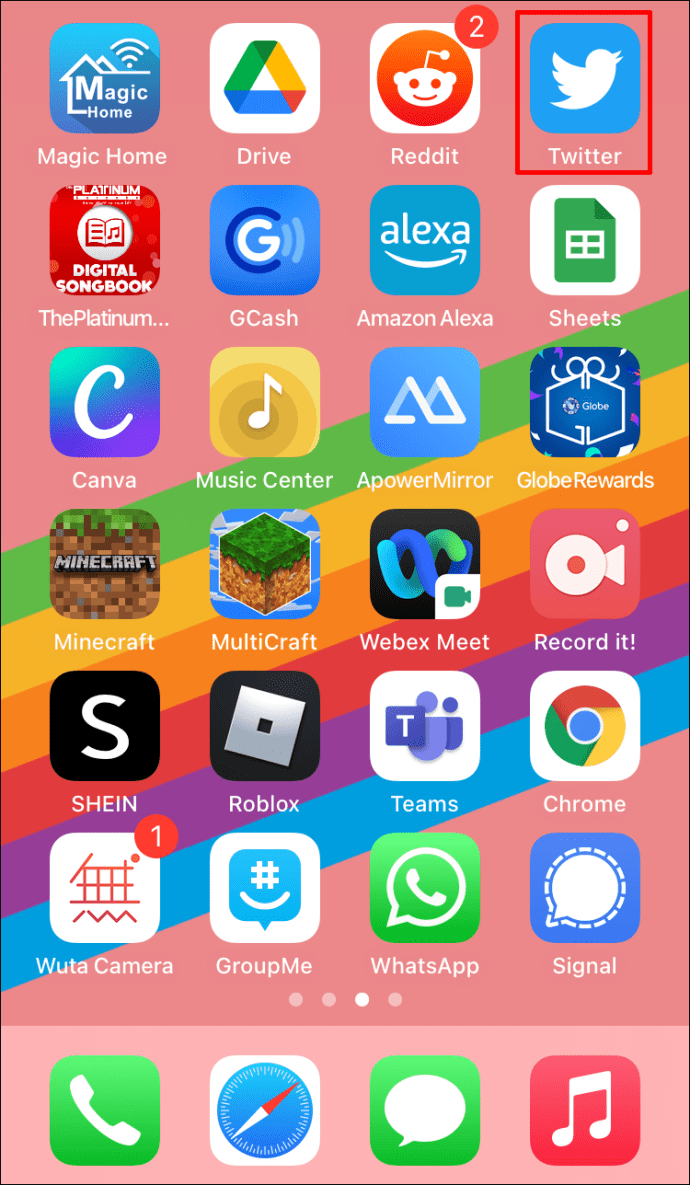
- Na stronie głównej naciśnij i przytrzymaj niebieski przycisk z plusem oraz ikonę tworzenia.
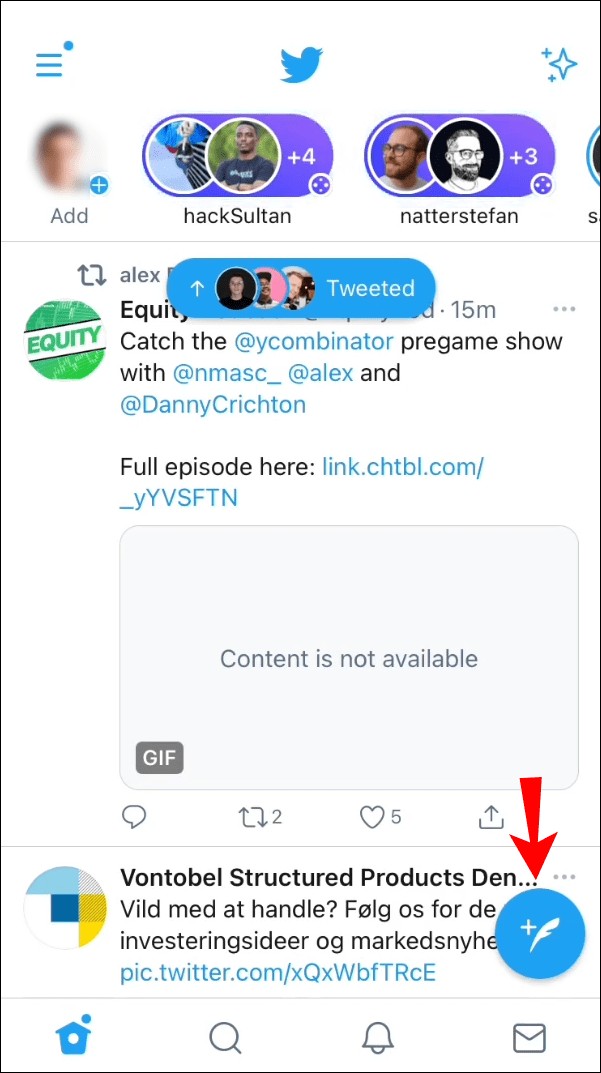
- Z lewego menu wybierz ikonę „Spacji” na fioletowym tle (romboidalny kształt złożony z wielu kółek).
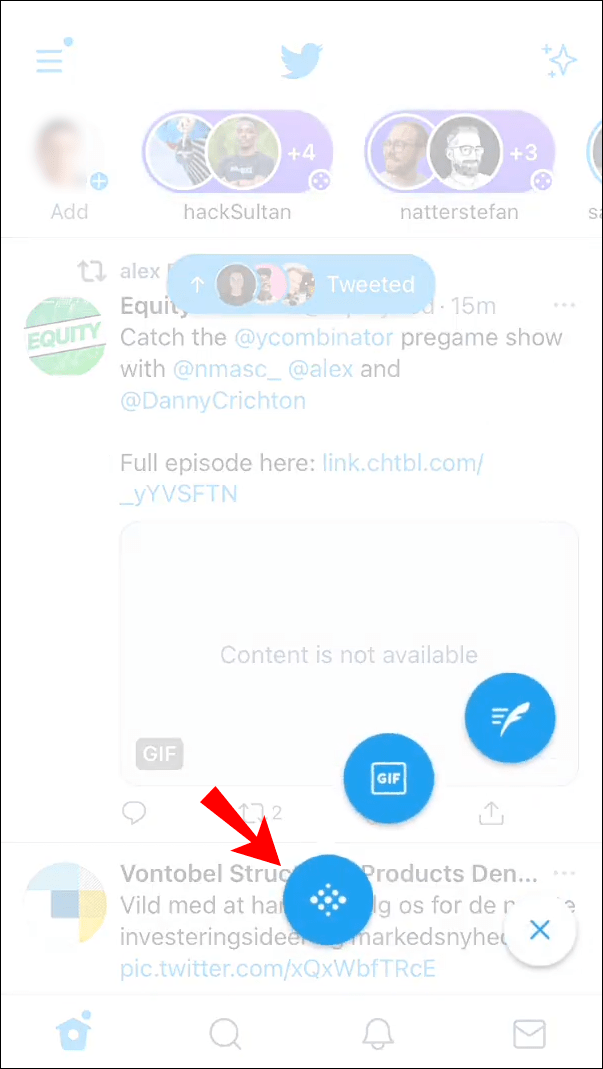
- Wybierz, kto ma prawo do mówienia: „Wszyscy”, „Osoby, które obserwujesz” lub „Tylko osoby zaproszone do rozmowy”.
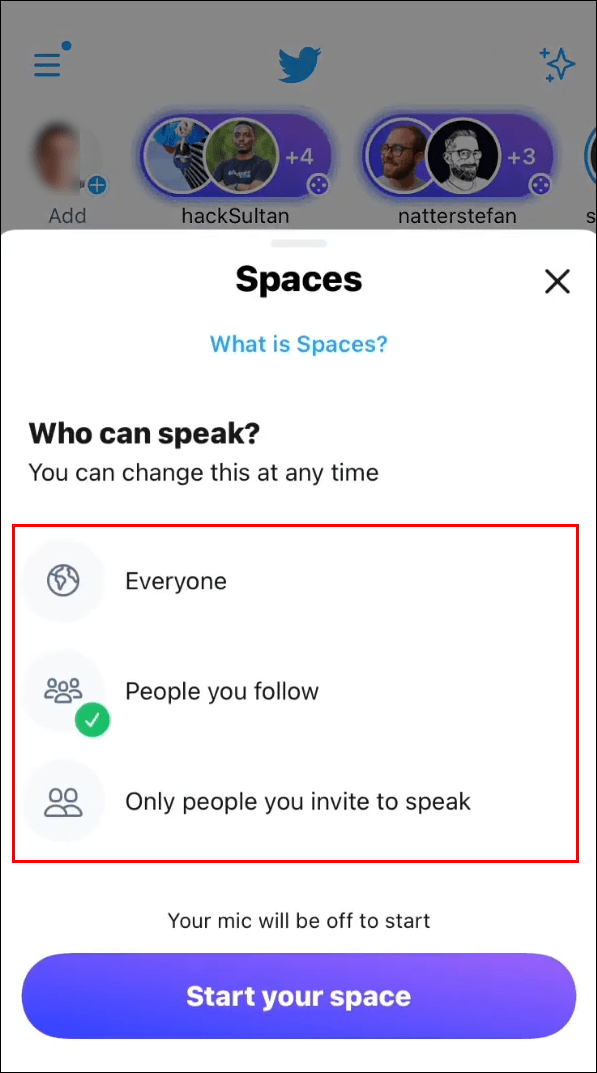
- Kliknij przycisk „Rozpocznij swoją przestrzeń”.
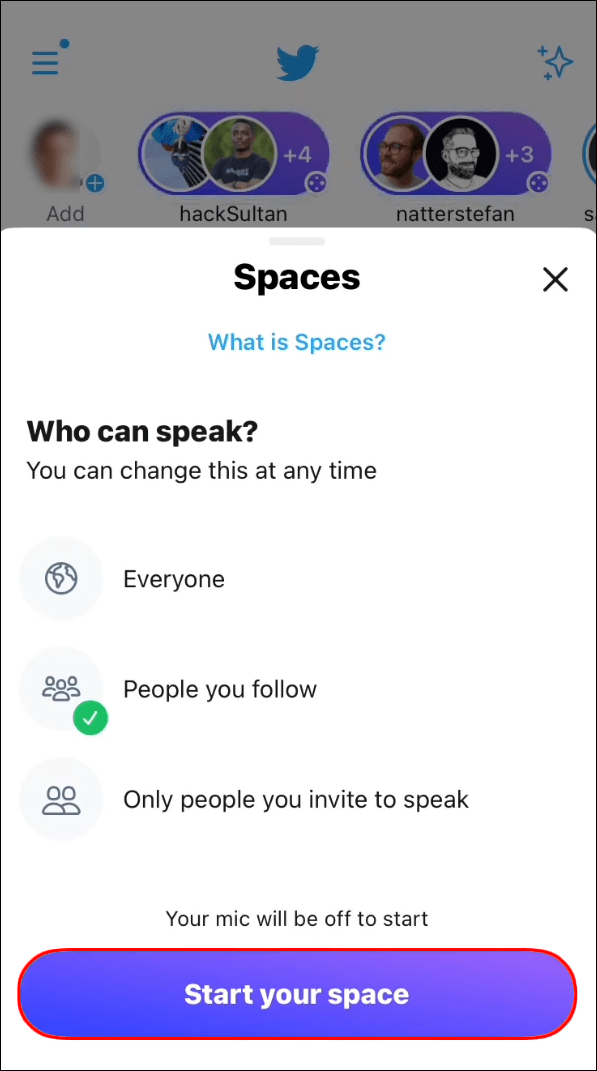
Po uruchomieniu Space masz możliwość włączania i wyłączania mikrofonu, zapraszania uczestników, zmiany ról mówiących oraz reagowania i udostępniania przestrzeni swoim obserwatorom.
Android
Aby rozpocząć Twitter Space na urządzeniu z systemem Android:
- Uruchom aplikację Twitter.
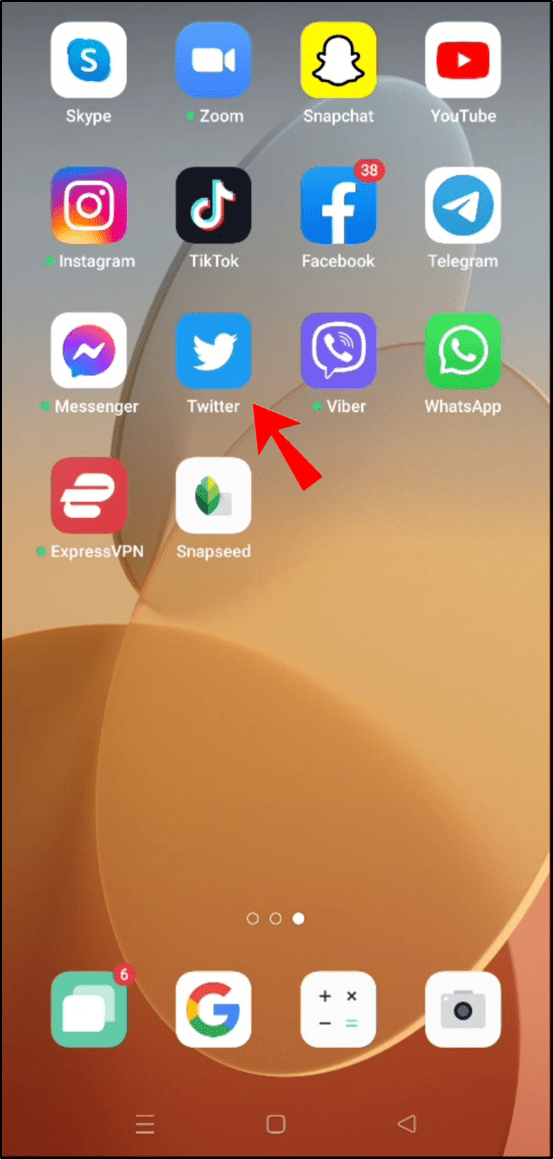
- Na stronie głównej naciśnij niebieski przycisk z plusem.
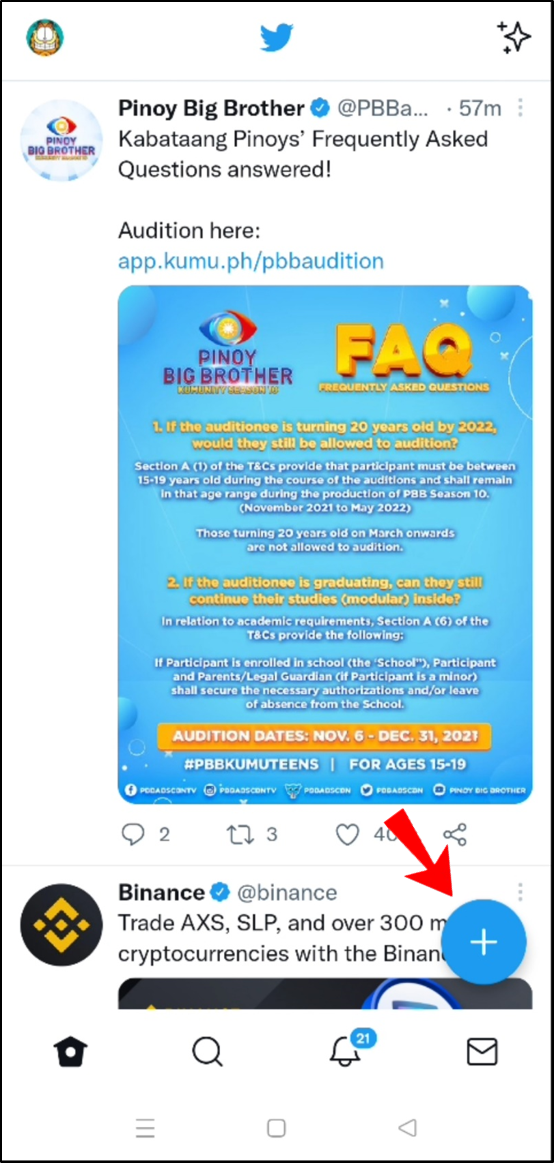
- Z menu wybierz ikonę „Spacje” (romboidalny kształt złożony z wielu kółek).
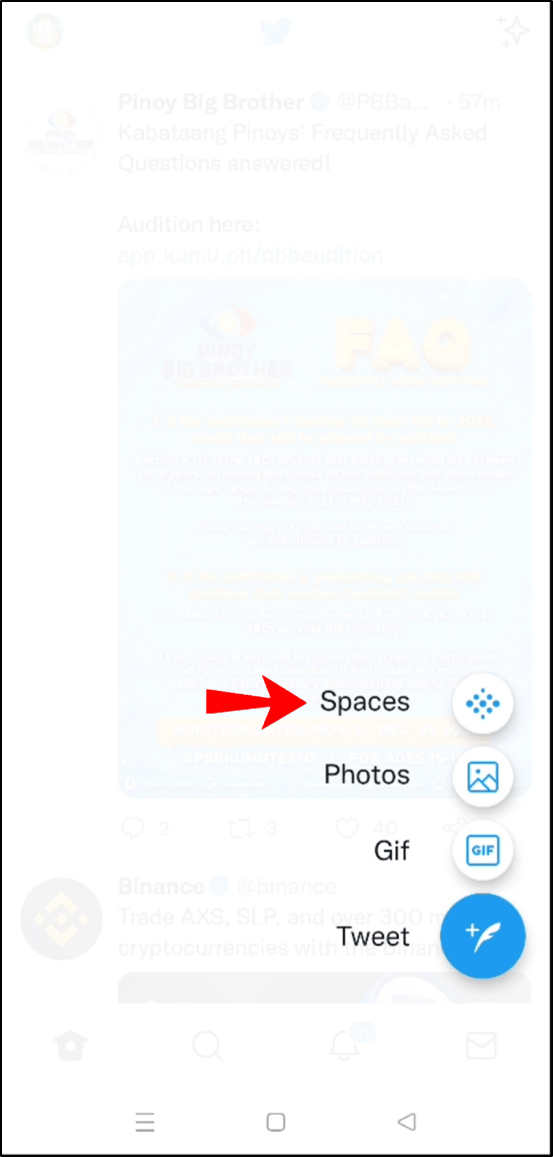
- Możesz nadać nazwę swojej przestrzeni oraz wybrać temat.
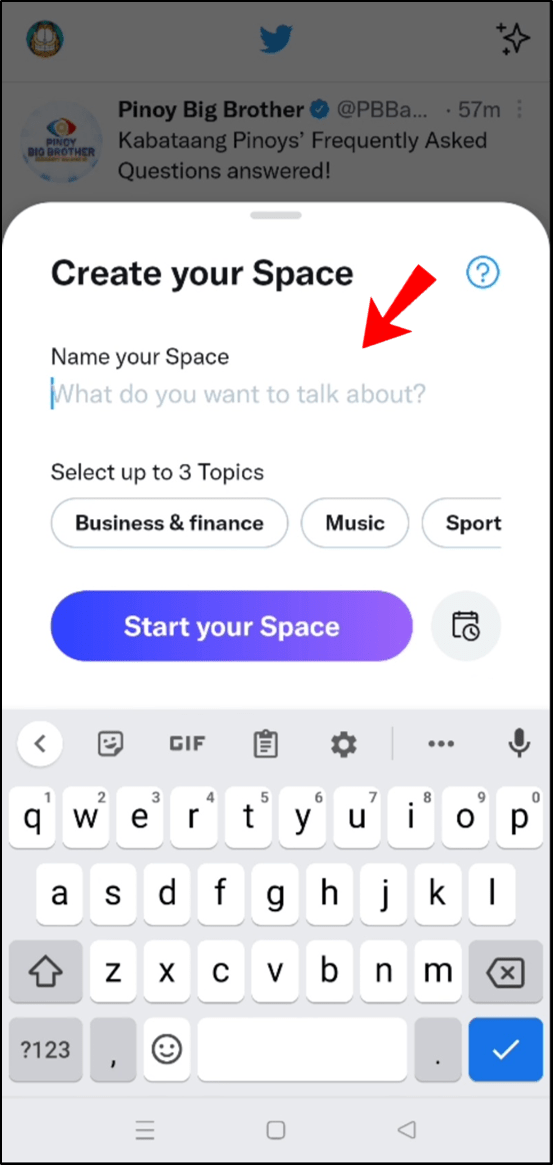
- Kliknij „Rozpocznij swoją przestrzeń”.

Po uruchomieniu Space masz możliwość włączania i wyłączania mikrofonu, zmiany ról mówiących, zapraszania osób, a także reagowania i udostępniania przestrzeni swoim obserwatorom.
Jak znaleźć miejsca do dołączenia na Twitter Spaces
Spaces są dostępne publicznie, co oznacza, że możesz dołączyć do dowolnej przestrzeni jako słuchacz, nawet jeśli hostem jest osoba, której nie obserwujesz.
iPhone
Aby znaleźć i dołączyć do Space na iPhone’ie:
- Otwórz aplikację Twitter.
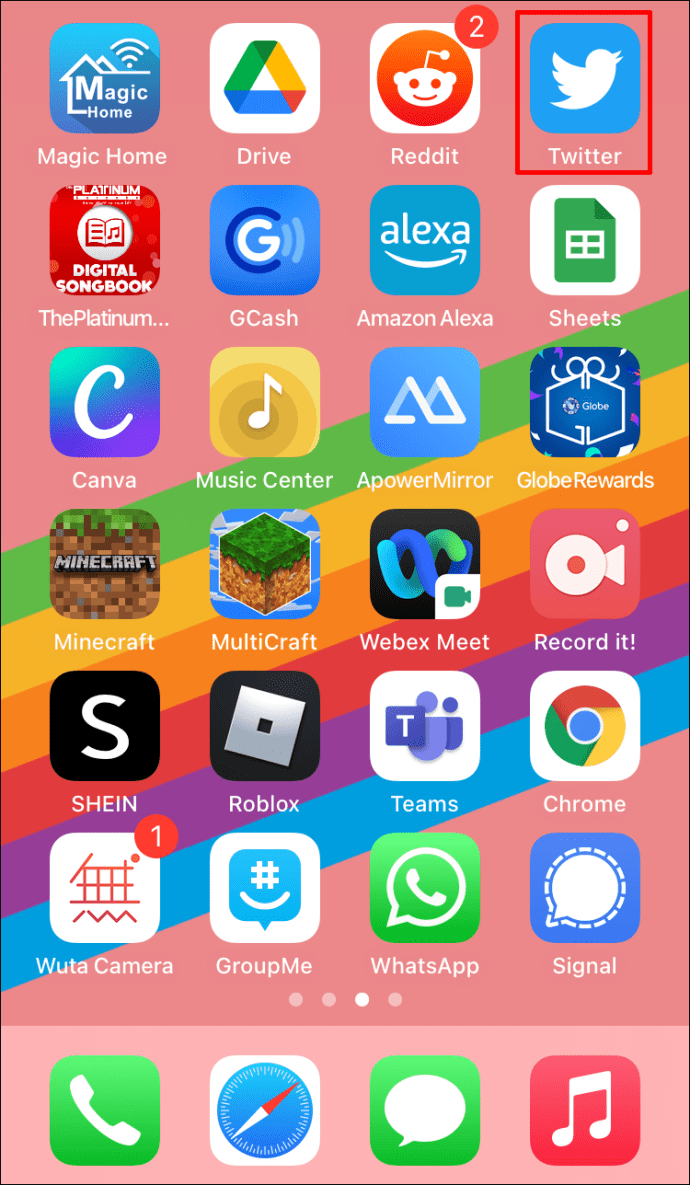
- Na górze ekranu przeszukaj swoje flotki/oś czasu. Jeśli ktoś, kogo obserwujesz, utworzył grupę lub jest prelegentem, jego zdjęcie profilowe będzie otoczone fioletowym kółkiem.
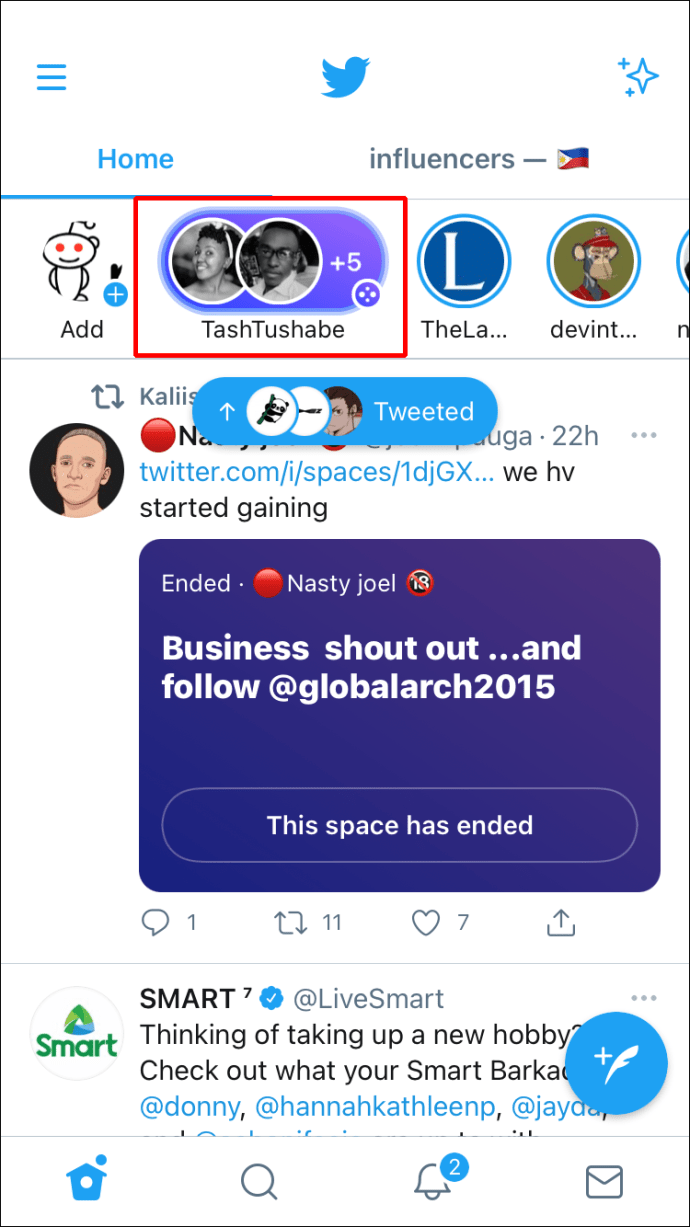
- Stuknij w zdjęcie, aby zobaczyć szczegóły przestrzeni.
- Na dole wyskakujących okienek kliknij „Dołącz do tego miejsca”.
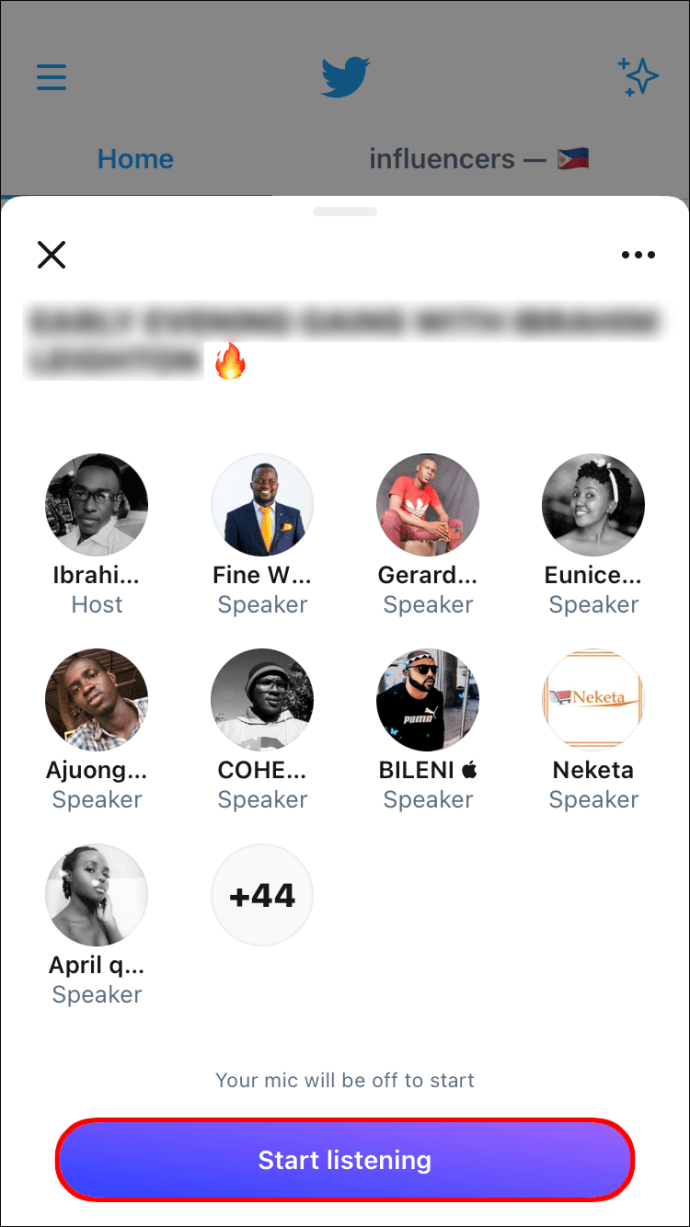
Możesz także dołączyć, klikając fioletową opcję Spaces w tweecie. Nie masz możliwości dołączenia do Space po jej zakończeniu.
Android
Aby dołączyć do Space jako słuchacz na urządzeniu z Androidem:
- Uruchom aplikację Twitter.
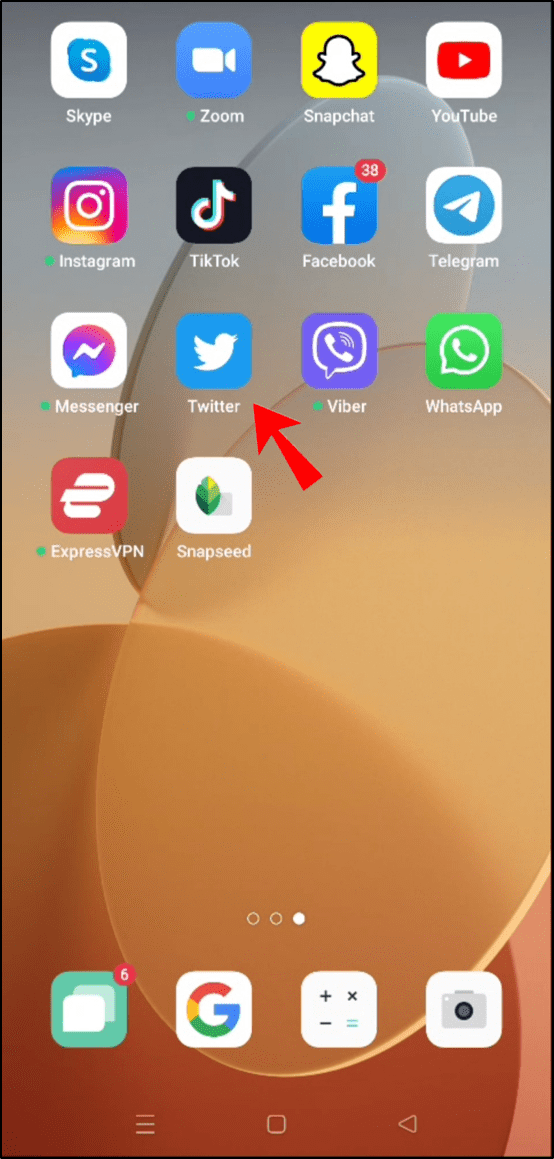
- Jeśli ktoś, kogo obserwujesz, utworzył grupę lub jest mówcą, jego zdjęcie profilowe będzie otoczone fioletowym kółkiem na górze ekranu.
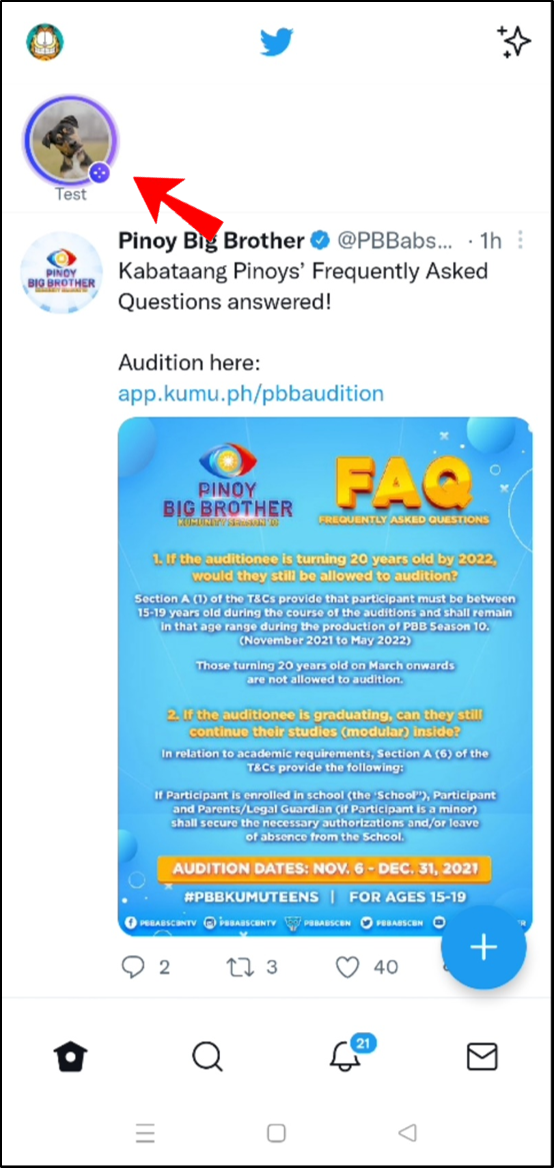
- Stuknij w zdjęcie, aby zobaczyć szczegóły przestrzeni.
- Na dole wyskakujących okienek kliknij „Dołącz do tego miejsca”.
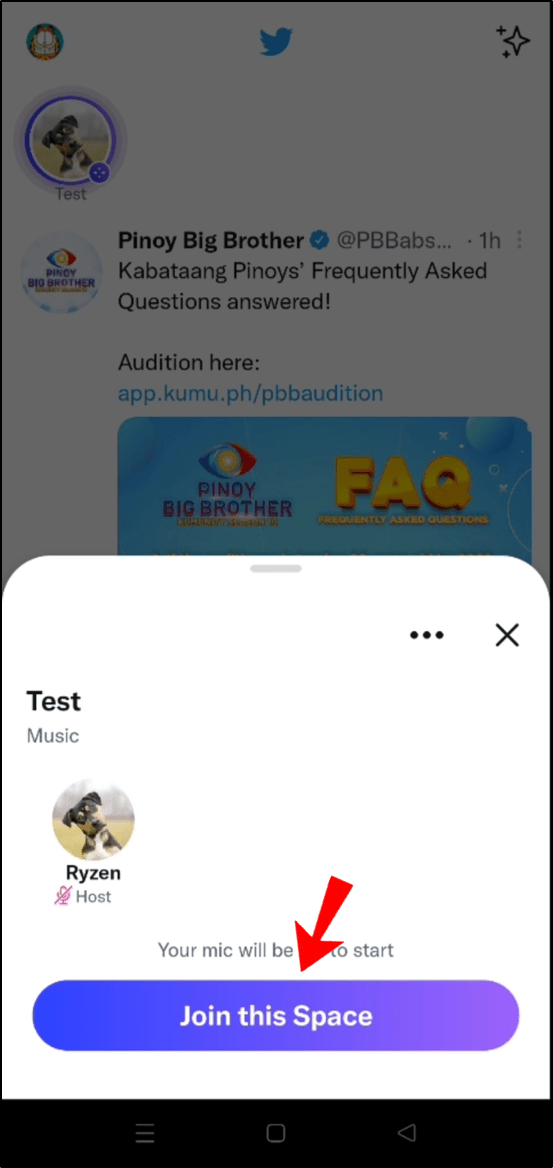
Możesz również dołączyć do Space, wybierając fioletową opcję Spaces w tweecie. Do przestrzeni możesz dołączyć tylko wtedy, gdy jest ona aktywna.
Jak zaprosić słuchaczy do przestrzeni na Twitterze
Możesz bezpośrednio zaprosić słuchaczy do swojej przestrzeni, wysyłając im wiadomość DM lub tweetując link do przestrzeni, a także dzieląc się nim w inny sposób, na przykład przez e-mail lub wiadomość tekstową.
iPhone
Aby zaprosić osoby do swojej Space z iPhone’a:
- W aktywnej przestrzeni kliknij ikonę udostępniania w lewym dolnym rogu.
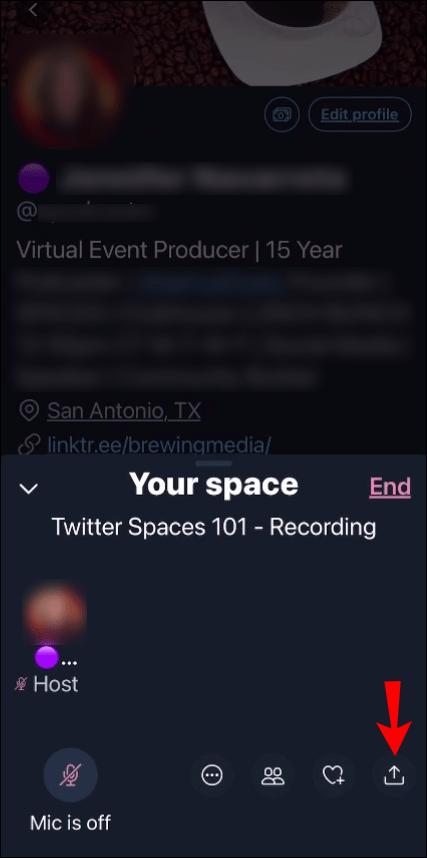
- Wybierz metodę zaproszenia:
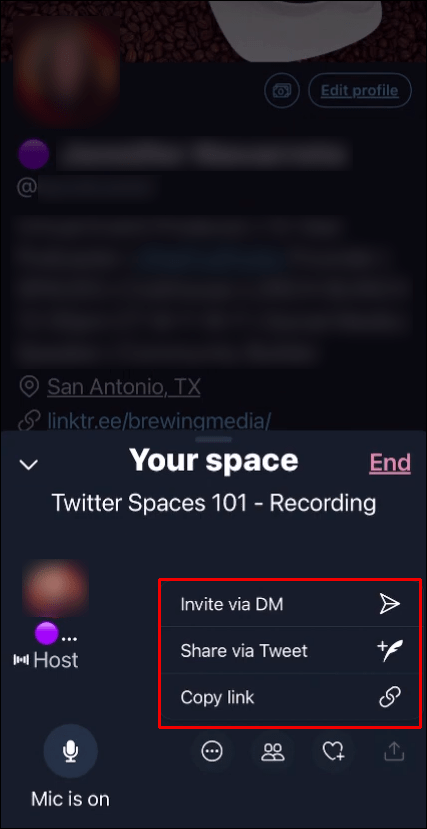
- „Zaproś przez DM”
- „Udostępnij przez tweeta” lub
- „Kopiuj link”, aby udostępnić go w inny sposób, na przykład przez e-mail lub SMS.
Android
Aby zaprosić osoby do swojej Space z urządzenia z Androidem:
- Kliknij ikonę udostępniania w lewym dolnym rogu aktywnej przestrzeni.
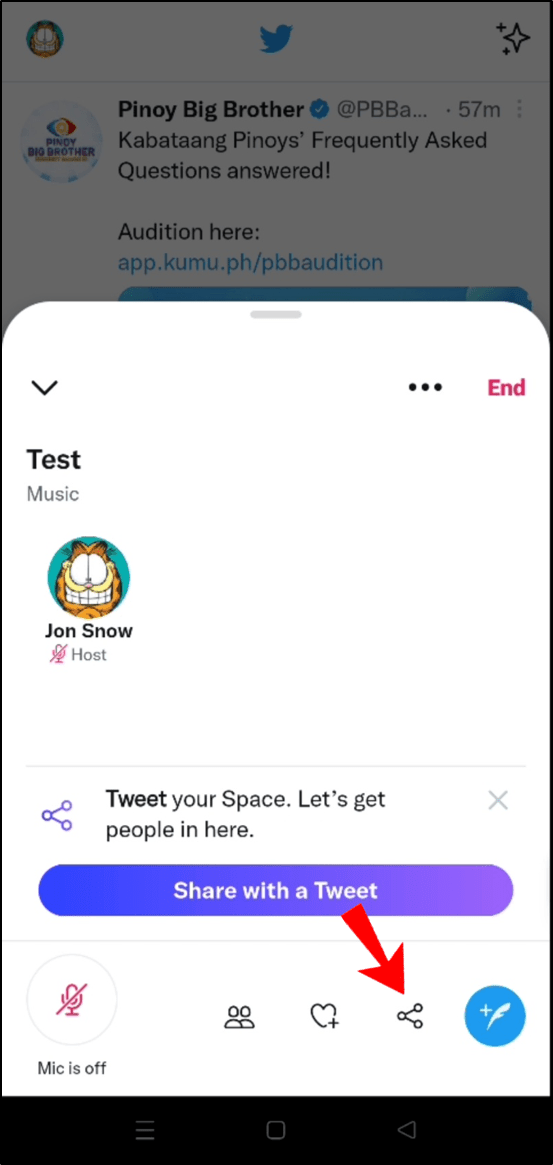
- Wybierz jedną z opcji: „Zaproś przez DM” lub „Kopiuj link”, aby udostępnić go w inny sposób, na przykład przez e-mail lub SMS.
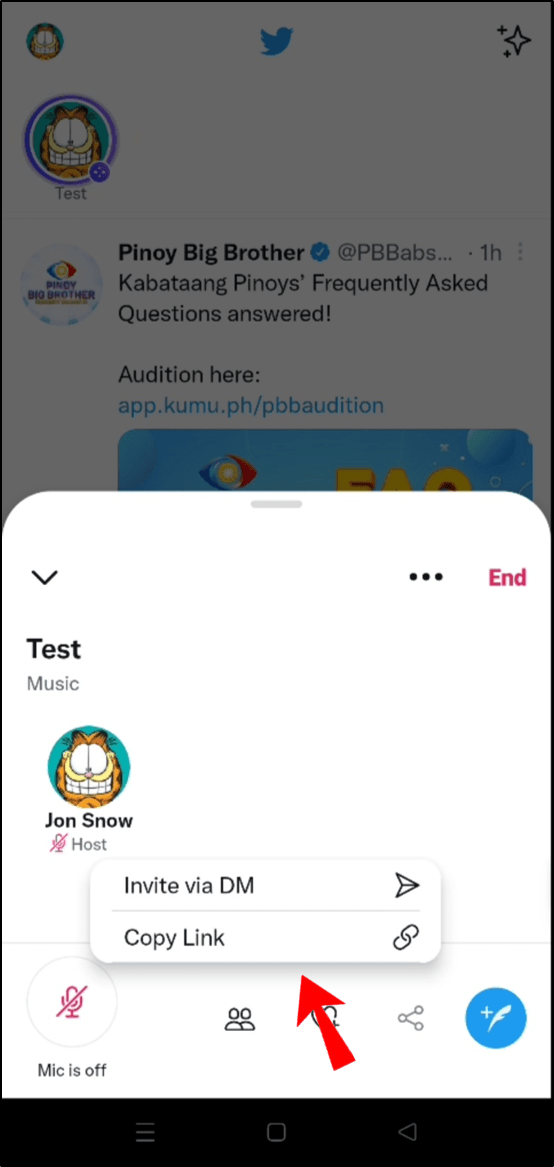
- Możesz także kliknąć ikonę dodawania tweeta, aby udostępnić link przez tweeta.
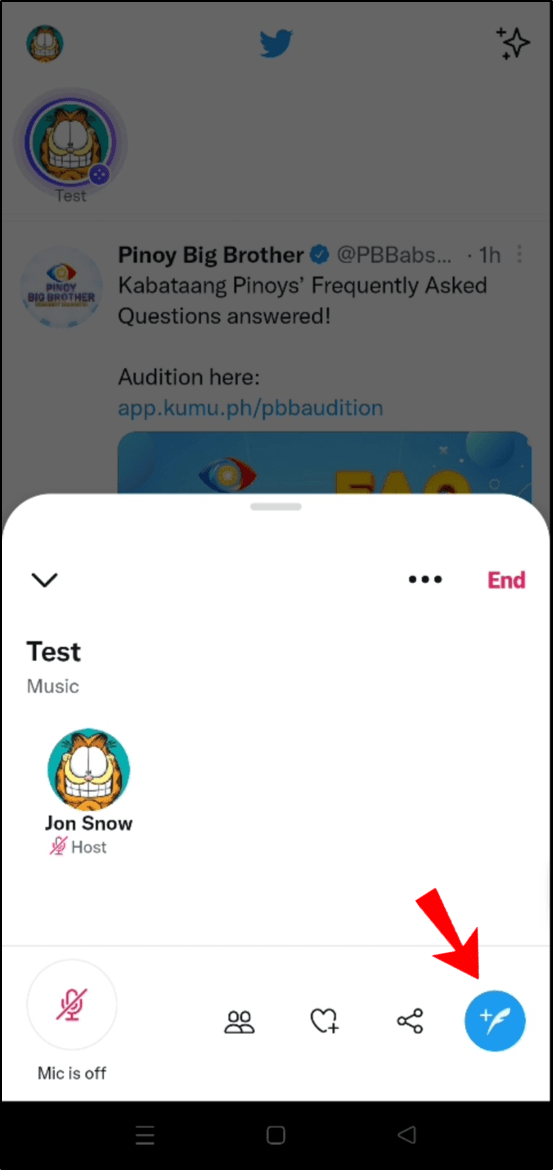
Dodatkowe pytania często zadawane
Czym są biletowane miejsca?
Funkcja Biletowanych Spaces ma na celu umożliwienie twórcom zarabiania na dochodach generowanych z organizowanych przez nich wydarzeń biletowanych. Przestrzenie biletowane mogą być wykorzystywane do prowadzenia warsztatów, wykładów lub spotkań, a także do przyjmowania lojalnych fanów i sprzedaży biletów.
Co dzieje się z przestrzenią na Twitterze po jej zakończeniu?
Po zakończeniu przestrzeni na Twitterze nie jest ona już dostępna publicznie. Aby sprawdzić wszelkie potencjalne naruszenia zasad Twittera, platforma przechowuje nagrania dźwiękowe oraz podpisy przez 30 dni po zakończeniu sesji. W przypadku stwierdzenia naruszeń nagrania są przechowywane przez dodatkowe 90 dni. W tym czasie gospodarze i uczestnicy mogą złożyć odwołania, jeśli uważają, że doszło do pomyłki. Treści i nagrania audio są również wykorzystywane do analiz oraz badań mających na celu rozwój usługi.
Gospodarz ma możliwość pobrania nagrania swojego Space, gdy jest ono jeszcze dostępne na serwerach, korzystając z narzędzia „Twoje dane z Twittera”.
Udostępnione linki do przestrzeni zawierają również informacje o jej zawartości, takie jak opis oraz tożsamość gospodarza i uczestników, a także aktualny status przestrzeni.
Rozmawiaj i ćwierkaj
Twitter Spaces stanowi odpowiedź Twittera na platformę audio Clubhouse. To idealne miejsce do prowadzenia rozmów audio na żywo. Teraz możesz rozmawiać na dowolny temat i jednocześnie tweetować.
Po zdobyciu co najmniej 600 obserwujących na Twitterze masz możliwość utworzenia przestrzeni i zaproszenia do niej dowolnych osób. Mogą one dołączyć do Twojej przestrzeni, klikając link zaproszenia lub przeszukując interesujące je, aktywne Spaces. Słuchacze oraz prelegenci mają szansę na otwartą debatę w czasie rzeczywistym na różnorodne tematy.
Czy kiedykolwiek prowadziłeś Twitter Space? Jeśli tak, jakie były Twoje wrażenia? A może ostatnio uczestniczyłeś w ciekawych rozmowach? Podziel się swoimi doświadczeniami z Twitter Space w komentarzach poniżej.
newsblog.pl
Maciej – redaktor, pasjonat technologii i samozwańczy pogromca błędów w systemie Windows. Zna Linuxa lepiej niż własną lodówkę, a kawa to jego główne źródło zasilania. Pisze, testuje, naprawia – i czasem nawet wyłącza i włącza ponownie. W wolnych chwilach udaje, że odpoczywa, ale i tak kończy z laptopem na kolanach.